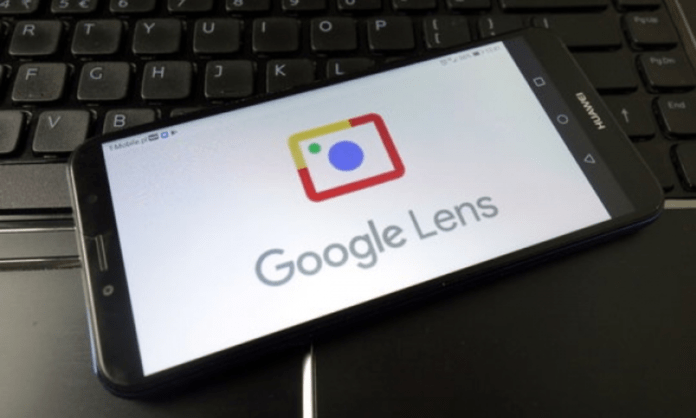Google Lens to technologia oparta na sztucznej inteligencji , która wykorzystuje aparat smartfona i uczenie maszynowe do identyfikowania i rozumienia obiektów, które widzisz wokół siebie!
Dzięki Google Lens możesz wyszukiwać informacje , kopiować lub tłumaczyć tekst , identyfikować rośliny i zwierzęta , eksplorować lokalizacje lub menu , odkrywać produkty , znajdować podobne wizualnie obrazy i wykonywać wiele innych przydatnych rzeczy.
W tym artykule szczegółowo wyjaśnimy, jak korzystać z Google Lens i co potrafi!
Jak działa Obiektyw Google?
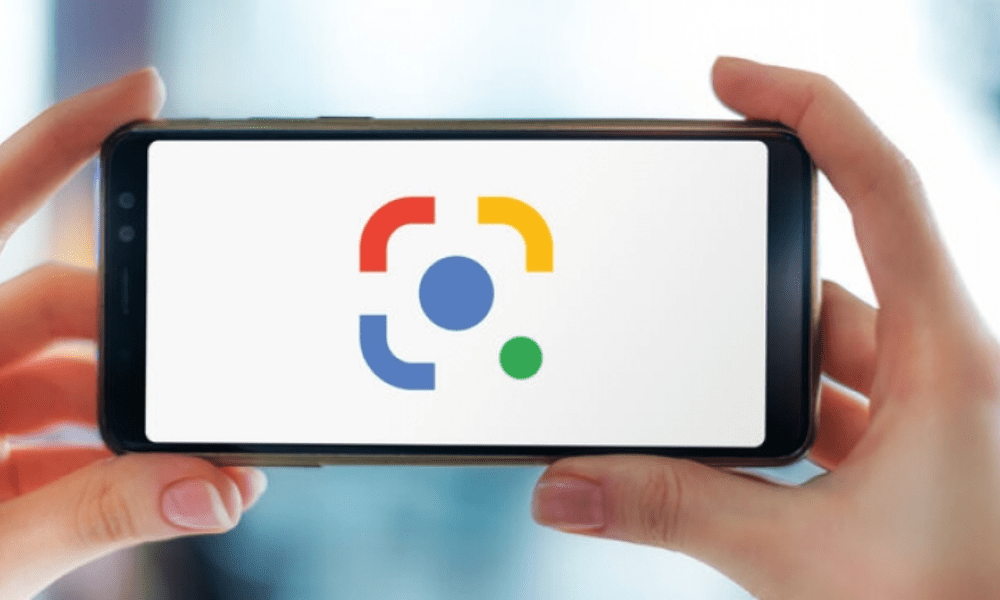
Obiektyw Google działa poprzez porównywanie obiektów na Twoim zdjęciu z innymi obrazami i klasyfikację ich na podstawie ich podobieństwa i związku z danym obiektem. Aplikacja opiera się również na swojej wiedzy na temat wykrytych obiektów, aby znaleźć inne istotne wyniki w Internecie. Obiektyw może także wykorzystywać inne przydatne sygnały, takie jak słowa, język i inne metadane dostępne w witrynie hostującej zdjęcie, w celu klasyfikowania wyników i określania ich trafności .
Aby korzystać z Obiektywu Google , masz kilka możliwości:
- możesz pobrać ze sklepu Google Play, jeśli jeszcze jej nie masz.
- Możesz otworzyć aplikację Zdjęcia Google i wybrać zdjęcie, na którym chcesz używać Obiektywu Google. Następnie dotknij ikony Google Lens u dołu ekranu.
- Możesz otworzyć aplikację Asystent Google i kliknąć ikonę Google Lens w prawym dolnym rogu ekranu. Następnie możesz skierować aparat na obiekt lub zrobić zdjęcie.
- Możesz otworzyć aplikację Aparat Google, jeśli masz Pixela lub zgodny smartfon. Następnie dotknij przycisku Więcej i wybierz Google Lens. Następnie możesz skierować aparat na obiekt lub zrobić zdjęcie.
Po użyciu Obiektywu Google wyniki będą wyświetlane w postaci kropek lub map . Możesz kliknąć te wyniki, aby uzyskać więcej informacji lub wykonać czynności, takie jak kopiowanie tekstu, tłumaczenie słów, zakup produktów itp.
Oto samouczek wideo, dzięki któremu w niecałe 2 minuty nauczysz się korzystać z Obiektywu Google!
Co potrafi Obiektyw Google?
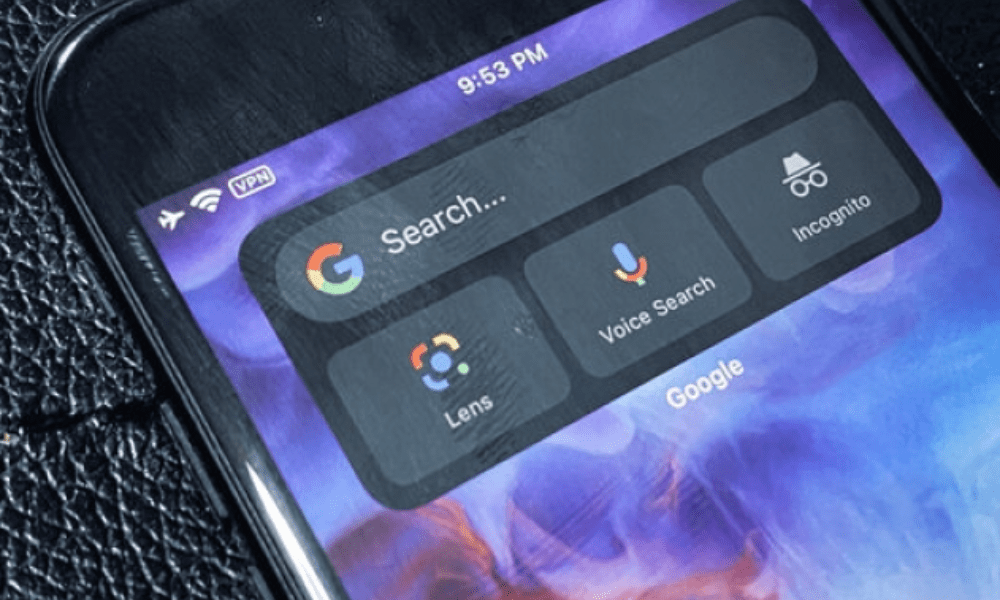
Obiektyw Google może zrobić wiele przydatnych i ciekawych rzeczy za pomocą Twojego aparatu . Oto kilka przykładów możliwości Google Lens:
Odczyt kodu QR
Obiektyw może odczytywać kody QR i wyświetlać odpowiednie linki.
Tłumaczenie tekstu
Obiektyw może tłumaczyć tekst na ponad 100 języków . Po prostu skieruj aparat na tekst napisany w innym języku lub zrób zdjęcie, a Lens pokaże Ci tłumaczenie.
Kopia tekstu
Obiektyw może skopiować tekst z obrazu i wkleić go do innej aplikacji . Po prostu skieruj aparat na tekst lub zrób zdjęcie, a Lens pozwoli Ci zaznaczyć tekst, który chcesz skopiować.
Identyfikacja roślin i zwierząt

Obiektyw rozpoznaje rośliny i zwierzęta, które widzisz wokół siebie. Wystarczy skierować aparat na roślinę lub zwierzę albo zrobić zdjęcie, a Lens poinformuje Cię o jego nazwie i dodatkowych informacjach.
Odkrywanie lokalizacji i menu
Lens rozpoznaje restauracje, kluby, kawiarnie i bary i wyświetla wyskakujące okienka z recenzjami, adresem i godzinami otwarcia. Możesz także skierować aparat na menu, a Lens pokaże Ci zdjęcia i opisy potraw.
Odkrycie produktu
Obiektyw rozpoznaje określone produkty, takie jak ubrania, buty, książki itp Po prostu skieruj aparat na produkt lub zrób zdjęcie, a Lens wyświetli wyniki zakupów odpowiadające danemu produktowi. Możesz także porównać ceny, przeczytać recenzje i kupić produkt bezpośrednio w Lens.
Znajdź wizualnie podobne obrazy
Obiektyw może wyświetlać inne zdjęcia podobne do tego, które zrobiłeś. Wystarczy skierować aparat na obraz lub zrobić zdjęcie, a Lens wyświetli podobne obrazy znalezione w Internecie.
Czy możemy używać Obiektywu Google za pomocą polecenia OK Google?
Tak, możesz użyć soczewki Google z poleceniem OK Google, mówiąc „OK Google, otwiera soczewki Google” lub naciskając ikonę obiektywu na pasku wyszukiwania aplikacji Google. Najpierw musisz aktywować Asystenta Matowania Google i Voice na swoim urządzeniu z Androidem. Google obiektyw umożliwia wyszukiwanie tego, co widzisz za pomocą aparatu telefonu.
Zapraszamy do uważnego przeczytania naszego artykułu na temat aktywacji sterowania głosowego Google: Ok Google, skonfiguruj moje urządzenie
Jak dostosować i używać Google Lens?

Obiektyw Google oferuje wiele możliwości wzbogacenia codziennego życia za pomocą aparatu. Ale czy wiesz, że możesz także dostosować ustawienia Google Lens i używać aplikacji z innymi aplikacjami Google ? Oto kilka wskazówek, jak w pełni wykorzystać możliwości Google Lens:
Twórz notatki na podstawie obrazu
możesz tworzyć notatki na podstawie obrazu. Na przykład, jeśli zobaczysz ciekawy plakat, możesz go zeskanować za pomocą Google Lens i zapisać w Google Keep. Będziesz mógł z nim później zapoznać się, zmodyfikować go lub udostępnić.
Rozwiąż problemy matematyczne
Możesz używać Obiektywu Google do rozwiązywania problemów matematycznych . Na przykład, jeśli masz zadanie domowe z matematyki, możesz je zeskanować za pomocą Google Lens i otworzyć w Kalkulatorze Google. Zobaczysz rozwiązanie krok po kroku i będziesz mógł sprawdzić swoje odpowiedzi.
Skanuj dokumenty
możesz używać Obiektywu Google. Na przykład, jeśli masz paragon, fakturę lub umowę, możesz zeskanować je za pomocą Google Lens i zapisać na Dysku Google. Możesz je bezpiecznie przechowywać, modyfikować lub udostępniać.
Udostępnij obrazy

Możesz używać Obiektywu Google do udostępniania zdjęć. Jeśli na przykład zobaczysz piękny kwiat, urocze zwierzę lub oszałamiający krajobraz, możesz zrobić im zdjęcie za pomocą Obiektywu Google i wysłać je do Zdjęć Google . Będziesz mógł go łatwo znaleźć, zmodyfikować lub udostępnić.
Dostosuj ustawienia Obiektywu Google
Możesz dostosować ustawienia Obiektywu Google zgodnie ze swoimi preferencjami. Na przykład możesz włączyć lub wyłączyć tryb flash , dźwięk lub język. Aby uzyskać dostęp do ustawień Obiektywu Google, kliknij ikonę koła zębatego w prawym górnym rogu ekranu.
Często zadawane pytania
Oto kilka często zadawanych pytań na temat Google Lens:
Jak włączyć lub wyłączyć Obiektyw Google?
Aby włączyć lub wyłączyć Google Lens , musisz przejść do ustawień aplikacji Google . Stuknij ikonę z trzema poziomymi paskami w lewym górnym rogu ekranu, a następnie stuknij Ustawienia . Następnie wybierz Sugestie Obiektywu Google i włącz lub wyłącz odpowiedni przycisk.
Jakie aplikacje są kompatybilne z Google Lens?
Obiektyw Google jest kompatybilny z kilkoma aplikacjami Google , takimi jak Zdjęcia Google, Asystent Google czy Aparat Google. Możesz także używać Obiektywu Google w połączeniu z aplikacjami innych firm, takimi jak Pinterest, Snapchat czy Twitter. Aby sprawdzić, czy aplikacja jest zgodna z Google Lens, poszukaj w aplikacji ikony aparatu lub szkła powiększającego.
Jakie są ograniczenia Google Lens?

Obiektyw Google to potężne i inteligentne narzędzie , ale nie doskonałe. Czasami może popełnić błąd podczas identyfikowania lub rozumienia obiektu. Może również nie znaleźć odpowiednich lub przydatnych wyników dla niektórych obiektów. Obiektyw Google Lens stale udoskonala się dzięki uczeniu maszynowemu i opiniom użytkowników.
Jak usunąć historię wyszukiwania z Google Lens?
Aby usunąć historię wyszukiwania w Google Lens , musisz uzyskać dostęp do swojego konta Google. Stuknij ikonę z trzema poziomymi paskami w lewym górnym rogu ekranu, a następnie stuknij Konto . Następnie wybierz Dane i personalizacja , a następnie Aktywność w internecie i aplikacjach . Następnie możesz usunąć całość lub część swojej historii wyszukiwania.
Jak używać Obiektywu Google z innymi aplikacjami Google?
Obiektyw Google można zintegrować z innymi aplikacjami Google, aby zapewnić więcej funkcji i wygodę. Za pomocą Obiektywu Google możesz na przykład tworzyć notatki z obrazu i zapisywać je w Google Keep , rozwiązywać problemy matematyczne i otwierać je w Kalkulatorze Google , skanować dokumenty i zapisywać je na Dysku Google lub udostępniać obrazy i wysyłać je do Zdjęcia Google . Aby używać Google Lens z innymi aplikacjami Google, po użyciu Google Lens po prostu dotknij ikony udostępniania u dołu ekranu, a następnie wybierz żądaną aplikację.
W podsumowaniu
Google Lens to wszechstronna i przydatna aplikacja , która pozwala wyszukiwać to, co widzisz za pomocą aparatu. Zachęcamy do zapoznania się z różnymi funkcjami Google Lens i używania ich z innymi aplikacjami Google , takimi jak Google Spaces . Będziesz zaskoczony tym, co możesz zrobić dzięki Google Lens!